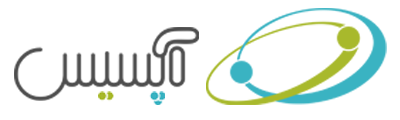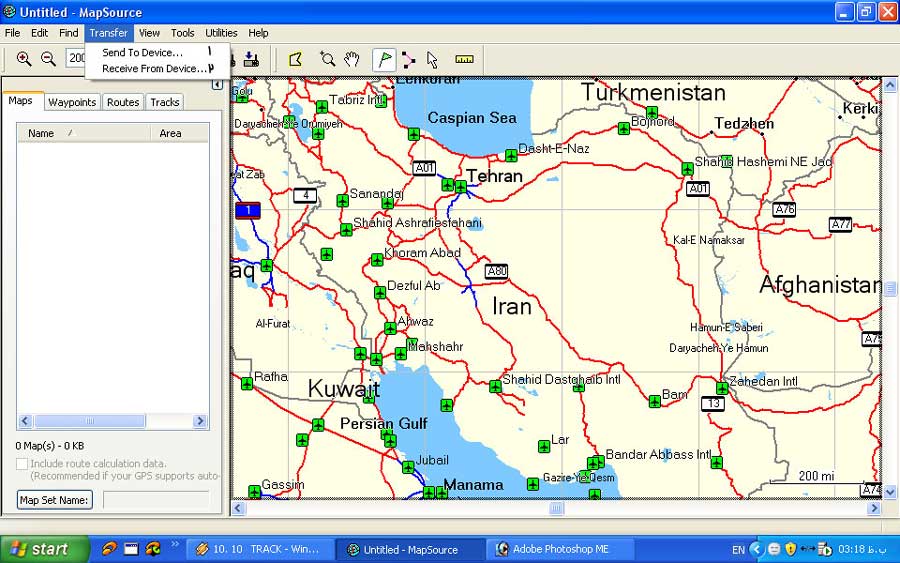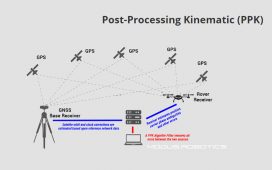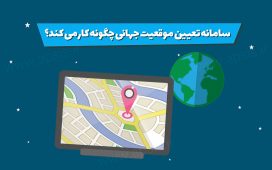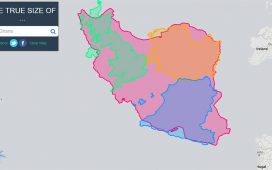کلید ۱ برای زوم کردن بر روی نقشه است. علامت مثبت آن برای دقیق تر شدن بر روی جزئیات نقشه و علامت منفی آن برای دید مساحت بیشتر (نشان دادن کلیات نقشه) است.
کلید ۲ مقیاس زوم روی نقشه را نشان می دهد (به عبارت دیگر مسافتی که در صفحه مانیتور مطابق با نقشه واقعی دیده می شود) با تغییر آن می توانید دید خود را وسیع تر کنید یا اینکه بر عکس به جزئیات بیشتری از نقشه دست پیدا کنید.
کلید ۳ برای نشان دادن جزئیات نقشه است. اگر بر روی highest باشد نقشه با بیشترین مقدار جزئیات نمایش داده خواهد شد و به همین ترتیب لولهای ساده تری از نمایش نقشه را هم دارد . این برای زمانی است که بخواهید نقشه خلوتی داشته باشید تا بتوانید روی آن کار خاصی انجام دهید یا اینکه بخواهید تمام جزئیات موجود در نقشه را ببینید.
کلید ۴ برای فرستادن اطلاعات از دستگاه جی پی اس شما به داخل نرم افزار است . به این صورت که شما ابتدا باید دستگاه خود را از طریق کابل آن را به کامپیوتر وصل کرده و دستگاه خود را روشن کنید و این گزینه را انتخاب کنید و طبق دستور العمل آن می توانید کلیه اطلاعات موجود در دستگاهتان را وارد نقشه کنید.
کلید ۵ برای فرستادن اطلاعات از نقشه به داخل دستگاه شما است. به این صورت که شما یا می خواهید نقشه دستگاه خودتان را آپگرید کنید یا اینکه می خواهید یک Track که خودتان طراحی کرده اید به داخل دستگاه بریزید. در این حالتها باید از این دکمه استفاده کنید.
کلید ۶ برای انتخاب قسمتی از نقشه است. با کلیک کردن بر روی آن نشانگر موس شما زرد شده و روی نقشه را به مناطق مختلفی تقسیم می کند و با کلیک کردن بر روی هر منطقه آن منطقه انتخاب می شود.
کلید ۷ نیز برای زوم استفاده می شود.
کلید ۸ برای بالا، پایین، چپ و راست رفتن بر روی نقشه استفاده می شود.
کلید ۹ برای زدن Waypoint از طریق نرم افزار در یک قسمت نقشه استفاده می شود.
کلید ۱۰ برای ایجاد مسیر از پیش تعیین شده (بر روی نقشه) استفاده می شود.
کلید ۱۱ برای انتخاب Track یا Waypoint یا یک نقطه خاص است.
کلید ۱۲ (خط کش) برای اندازه گیری فاصله بین دو نقطه است . به این صورت که در نقطه اول کلیک کرده و سپس بر روی نقطه دوم کلیک نمایید. فاصله بین این دو نقطه را نشان می دهد این کار را برای حساب کردن فاصله های بیشتر نیز می توانید تکرار کنید.

گزینه ۱ New برای ایجاد یک فایل جدید است.
گزینه ۲ open برای دسترسی به فایلهای ایجاد شده است.
گزینه ۳ Save برای ذخیره کردن اطلاعات موجود است.
گزینه ۴ Save as برای ذخیره کردن اطلاعات با نام دیگر (گرفتن بک آپ) است.
گزینه ۵ Print برای پرینت گرفتن از اطلاعات موجود استفاده می شود.
گزینه ۶ و ۷ نیز مربوط به تنظیمات پرینتر است (این دو گزینه در اکثر نرم افزارها وجود دارند)
گزینه ۸ Exit هم برای خارج شدن از برنامه است.
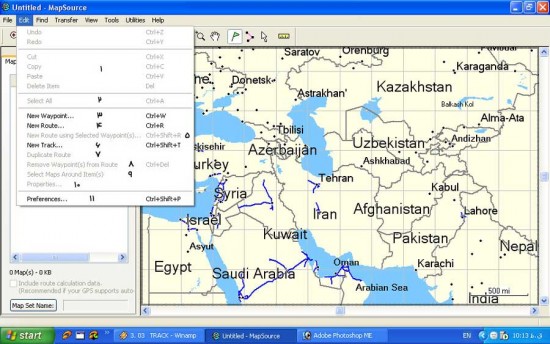
پنل ۱ برای کپی کردن، لغو کردن آخرین فرمان، یک فرمان به جلو، یک فرمان به عقب، کات کردن و … بکار می رود .
کلید ۲ برای انتخاب کلیه مطالب موجود در نقشه بکار می رود.
کلید ۳ برای ایجاد Waypoint جدید استفاده می شود.
کلید ۴ برای ایجاد یک Route مسیر جدید استفاده می شود.
کلید ۵ برای ایجاد یک Route جدید با استفاده از Waypoint های موجود استفاده می شود.
کلید ۶ برای ایجاد یک Track جدید استفاده می شود.
کلید ۷ برای کپی برداشتن از مسیر استفاده می شود.
کلید ۸ برای برداشتن waypoint ها از مسیر استفاده می شود.
کلید ۹ برای انتخاب نقشه اطراف Waypoint ها و Track ها استفاده می شود.
کلید ۱۰ برای تنظیم مشخصات نقشه استفاده می شود.
کلید ۱۱ هم برای تنظیم مشخصات خود نرم افزار استفاده می شود.

کلید ۱ برای پیدا کردن یک نقطه با نام خاص.
کلید ۲ برای پیدا کردن نزدیکترین نقاط. کلید ۳ برای پیدا کردن آخرین نقاطی که Search شده اند.

کلید ۱ برای فرستادن اطلاعات به دستگاه
کلید ۲ برای گرفتن اطلاعات از دستگاه

کلید ۱ – موارد انتخاب شده را روی نقشه نمایش می دهد .
کلید ۲ –به یک موقعیت خاص می رود (موقعیتی که توسط شما با طول و عرض جغرافیایی تعیین می شود)
کلید ۳ – برای زوم کردن به مقدار دلخواه کلید
کلید ۴ – برای زوم کردن به بیشترین مقدار ممکن کلید
کلید ۵ – نشان ندادن جزئیات نقشه کلید
کلید ۶ – نشان دادن نشانه گیر نقشه کلید
کلید ۷ – انتخاب حالت نقشه یا بدون نقشه کلید
کلید ۸ – تغییر مقیاس نقشه کلید
کلید ۹ – تعیین میزان جزییات نقشه کلید
کلید ۱۰ – نشان دادن تولبار خاص کلید
کلید ۱۱ – مخفی کردن میله نشان دهنده موقعیت در پایین صفحه کلید
کلید ۱۲ – مخفی کردن دیتاهای وارد شده توسط شما در سمت چپ کلید
کلید ۱۳ – نمایش Track و Waypoint های گرفته شده در نرم افزار Google earth
برای خواندن مقاله آشنایی با نرم افزار MapSource اینجا کلیک کنید